参看:Getting Started Guide for DM368 DM365 LeopardBoard
参看:DAVINCI DM365-DM368开发攻略——开发环境搭建(DVSDK4.02)
一、下载相应软件包
下载:相应软件包
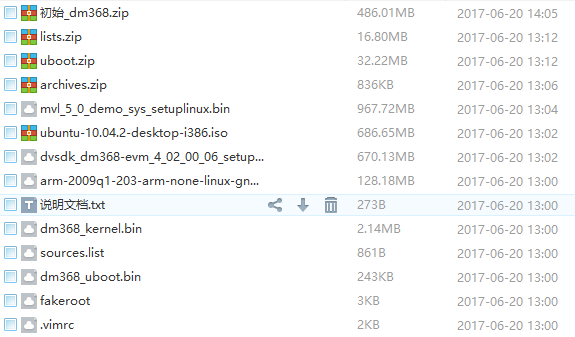
二、安装 Ubuntu 10.04
网上教程很多,参看:在VMware虚拟机上安装Ubuntu 10.04
三、Ubuntu网络环境静态IP的设置和SMABA的设置
四、安装交叉编译器
当然,我还是按照 zjb_integrated 的博客安装的。
Ubuntu网络环境搞定,我们可以着手安装GCC交叉编译环境,先使用:
#ln -sf /bin/bash /bin/sh
否则无法运行./arm-2009q1-203-arm-none-linux-gnueabi.bin的操作。网友指出是dash搞的鬼。进到我们的VM TOOL共享目录:
#cd /mnt/hgfs/Ubuntu10
#chmod +x ./arm-2009q1-203-arm-none-linux-gnueabi.bin
#./arm-2009q1-203-arm-none-linux-gnueabi.bin
这时,会出现Sourcery G++的安装界面
#ln -sf /bin/bash /bin/sh
否则无法运行./arm-2009q1-203-arm-none-linux-gnueabi.bin的操作。网友指出是dash搞的鬼。进到我们的VM TOOL共享目录:
#cd /mnt/hgfs/Ubuntu10
#chmod +x ./arm-2009q1-203-arm-none-linux-gnueabi.bin
#./arm-2009q1-203-arm-none-linux-gnueabi.bin
这时,会出现Sourcery G++的安装界面
开始安装人家的东西,
U-install 图-30
这里建议使用Typical,
U-install 图-31
图-31开始选择安装目录,这个比较讲究,不要乱安装,因为后面安装DVSDK4.02会涉及这个目录。
U-install 图-32
在/opt的目录下,生产arm-2009q1-203的文件夹,见图-32,把Sourcery G++ Lite for ARM安装在这里,
U-install 图-33
图-35开始安装LINK环境(Sourcery G++的链接环境等)的路径,
U-install 图-36
我们保存到/opt/arm-2009q1-203/CodeSourcery下,
U-install 图-37
点击图-37的install按键,开始安装交叉编译工具,这个也需要一点时间。
U-install 图-39
安装包结束后,事情还没结束,开始设置root超级用户的交叉编译环境变量,
U-install 图-40
使用以下命令,编辑/root下的.bashrc文件,注意前面有个小“.”:
#cd /root
#gedit .bashrc
U-install 图-41
最后面加上:export PATH=$PATH:/opt/arm-2009q1-203/bin:,或者PATH=”/opt/arm-2009q1-203/bin:$PATH”,建议选择前者,并保存退出。
使用#source .bashrc生效,或重新退出Ubuntu的root,然后再登录root。
这样整个Sourcery G++ Lite for ARM全部搞定,这个交叉编译环境适合DM365/DM368,DM6446,DM6467,S3C2410,S3C2440,6410等ARM芯片,使用非常广泛,非常好用。
五、安装软件包
安装dvsdk_dm365-evm_4_02_00_06_setuplinux.bin或者dvsdk_dm368-evm_4_02_00_06_setuplinux.bin之前,一定要做:
#apt-get install fakeroot
dvsdk 图-42
否则会出现图=43的BUG。
dvsdk 图-43
安装fakeroot结束后,
#chmod a+x dvsdk_dm365-evm_4_02_00_06_setuplinux.bin
#./dvsdk_dm365-evm_4_02_00_06_setuplinux.bin
dvsdk 图-44
出现图-44的安装界面,点击“Next”,
dvsdk 图-45
提示你定位你的GCC交叉编译工具的路径,我们按图-45选择“/opt/arm-2009q1-203/bin”,
dvsdk 图-45
如果你的GCC交叉编译工具安装成功,安装过程会提示你的交叉编译工具是正确的,
dvsdk 图-46
然后开始选择安装DVSDK软件包的路径,我们建议(缩小当前安装过程,再打开另一个新的Terminal)在/home/davinci/目录下,生成:
#mkdir –p dm365/dvsdk_dm365_4_02_00_06
或
#mkdir -p dm368/dvsdk_dm368_4_02_00_06
dvsdk 图-47
或者按图-47直接在安装过程中生成文件夹的方式都可以。
把dvsdk_dm365-evm_4_02_00_06_setuplinux.bin装到dvsdk_dm365_4_02_00_06,或者把dvsdk_dm368-evm_4_02_00_06_setuplinux.bin装到dvsdk_dm368_4_02_00_06里,看你开发的是DM365还是DM368,其实这个dvsdk_dm365_4_02_00_06文件夹可以命名再短点,没有规定。
dvsdk 图-48
“Next”下去,
dvsdk 图-49
这里图-49提示整个DVSDK的安装需要大概2.67G的虚拟机空间,我们继续“Next”,直到安装结束。
dvsdk 图-50
安装结束后,直接ls命令看看DVSDK4.02的面貌,这里的先不描述,我们先把环境继续搭建好,因为NFS,TFTP 两个SERVER还没动手呢。
注意DVSDK4.02里的setup.sh,见图-50,TI已经把怎样搭建NFS和TFTP server做成脚本自动升级和配置方式,可以给大家省去很多麻烦。由于里边有我们不适合使用的串口调试工具,我们决定只配置NFS和TFTP就OK了,其他可以选择安装。所以我们先编辑setup.sh文件:
dvsdk 图-51
把setup-minicom.sh和setup-uboot-evn.sh给屏蔽掉。我们的串口调试工具使用SecureCRT,这个挺好用的。还有我们不是买TI的EVM开发板,是自己设计产品,板子都没开始调试,所以我们先屏蔽setup-uboot-evn.sh,保存退出。在DVSDK的目录下,
#./setup.sh
这样就会自动升级NFS包和TFTP的包,并自动配置,TI在这个版本做得比较好,开始安装:
dvsdk 图-52安装的过程中,提示你输入NFS的路径,本人的是:/home/davinci/dm365/dvsdk_dm365_4_02_00_06/filesystem/dm365rootfs。输入后,直接回车。因为在此之前,本人在安装完DVSDK后,自己先在/home/davinci/dm365/dvsdk_dm365_4_02_00_06/filesystem/目录下生产一个空的dm365rootfs文件夹,所以会出现U-install 图-53的提示,系统会问你这个/home/davinci/dm365/dvsdk_dm365_4_02_00_06/filesystem/路径下已经存在dm365rootfs的文件夹,
dvsdk 图-53
是否需要:
输入“r”表示重新命名,输入”o”表示覆盖dm365rootfs里边的内容,输入”s”表示跳过文件系统的文件解压,因为安装过程会把/home/davinci/dm365/dvsdk_dm365_4_02_00_06/filesystem下的dvsdk-dm365-evm-rootfs.tar.gz文件系统文件解压到dm365rootfs里。本人直接输入”o”。如果之前没有使用#mkdir dm365rootfs,那就不会有这样的提示,按照图-52输入完路径,直接回车就自动安装下去。
dvsdk 图-54
然后安装过程继续提示你是否生产/tftpboot的目录,如果没有,这里会自动帮你生产/tftpboot目录,这个就是TFTP SERVER的目录,专门存放 UBL, U-BOOT,KERNEL等的烧写BIN文件的地方。这一步结束后,NFS和TFTP SERVER都自动搭建好了。
dvsdk 图-55
最后,到/home/davinci/dm365/dvsdk_dm365_4_02_00_06/psp的目录下看看,这里有UBL(在flash-utils里),u-boot-2010.12-psp-xxxxxxx,linux-2.6.32.17-psp-xxxxxxx和linux-driver-examples的源码,这个U-BOOT和内核的源码文件夹太长,我们使用mv命令改为:u-boot-2010.12和linux-2.6.32.17。然后按图-55在/home/davinci/dm365/dvsdk_dm365_4_02_00_06目录下#gedit Rules.make文件,修改内核linux-2.6.32.17的路径,不要使用默认长长的文件夹路径;同时检查交叉编译工具的路径是否和你前面的安装路径对应。
CSTOOL_DIR=/opt/arm-2009q1-203
CSTOOL_PREFIX=$(CSTOOL_DIR)/bin/arm-none-linux-gnueabi-
保存退出后,编译DVSDK里边的元素之前,在/home/davinci/dm365/dvsdk_dm365_4_02_00_06的目录下,必须做如下命令,就是使交叉编译环境生效:
#source linux-devkit/environment-setup
基本大功告成。
检验交叉编译工具GCC是否好用:
在/home/davinci/dm365/dvsdk_dm365_4_02_00_06目录下:
#make u-boot_clean
#make-u-boot
看看u-boot是否可以编译过去。
如果按照上面的安装,基本没什么问题。
至于如何编译内核和u-boot等,请gedit /home/davinci/dm365/dvsdk_dm365_4_02_00_06目录下的Makefile文件看看。











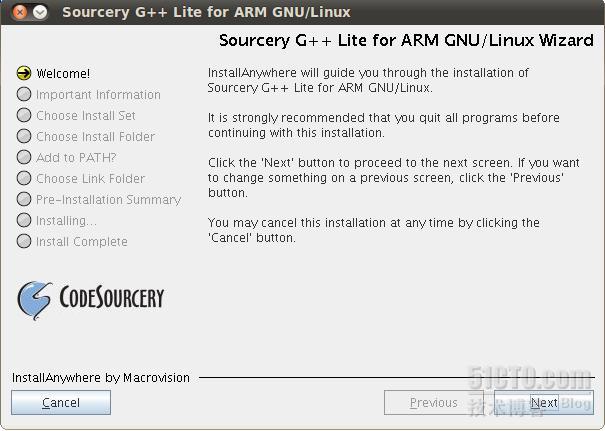
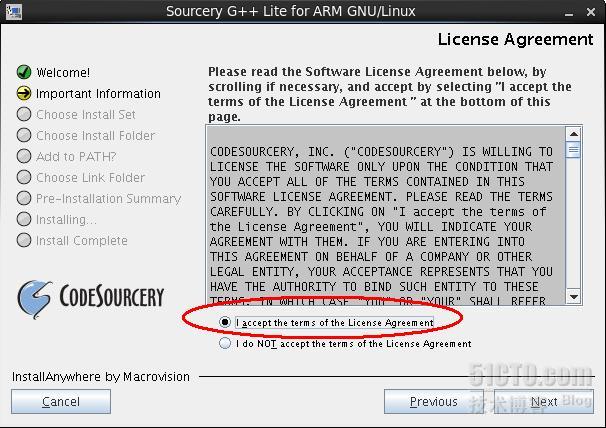
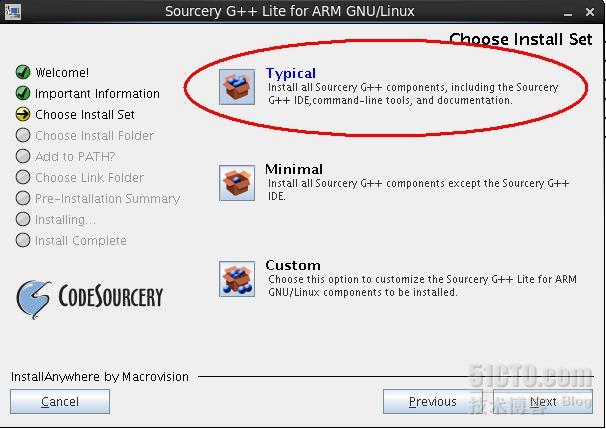
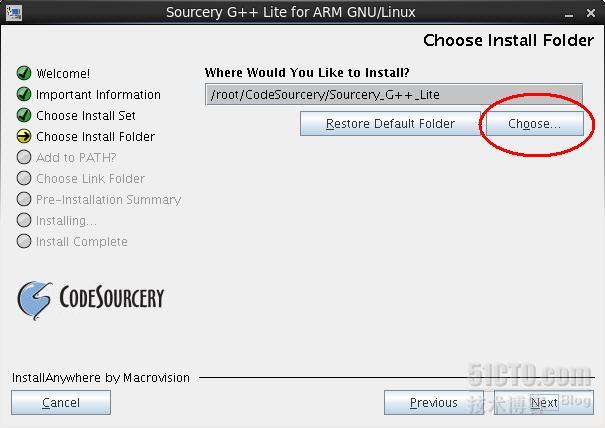
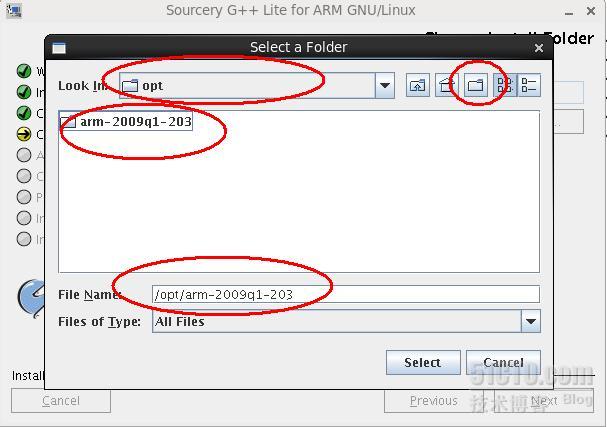

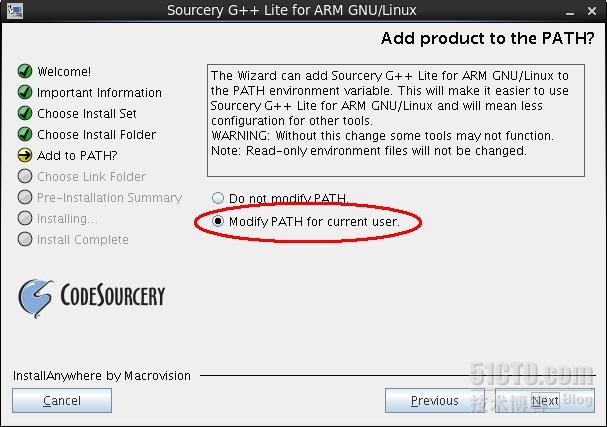
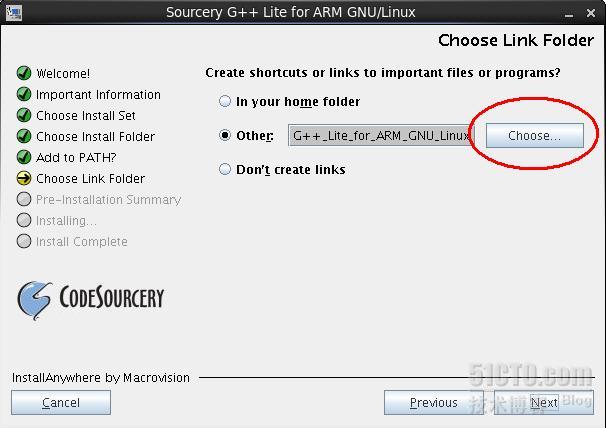
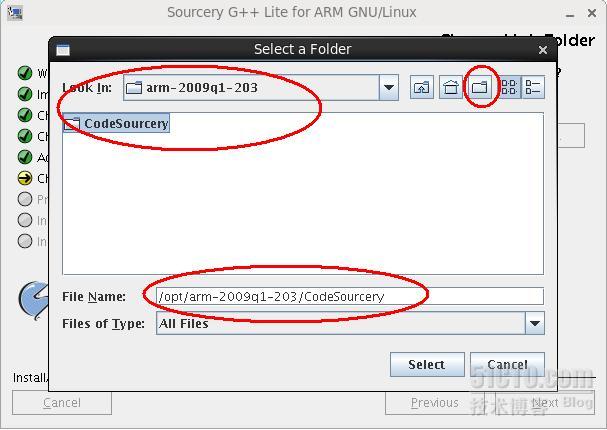
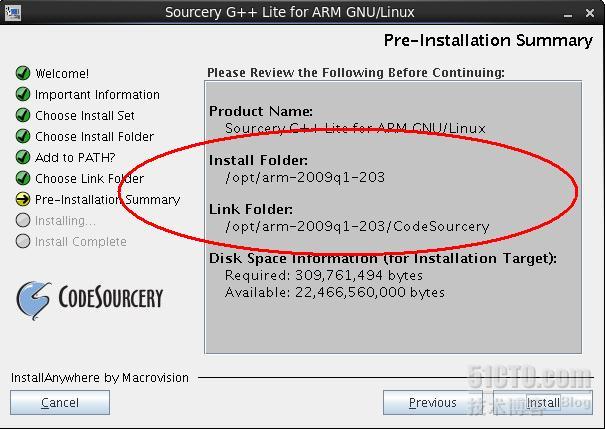
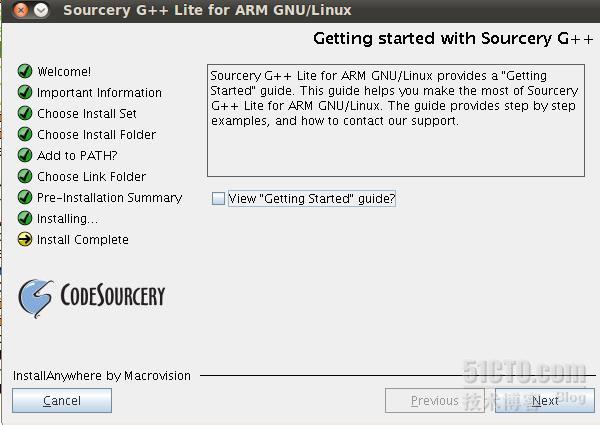

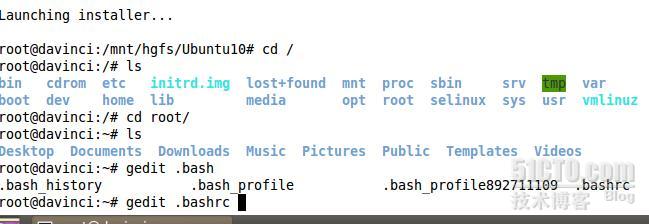
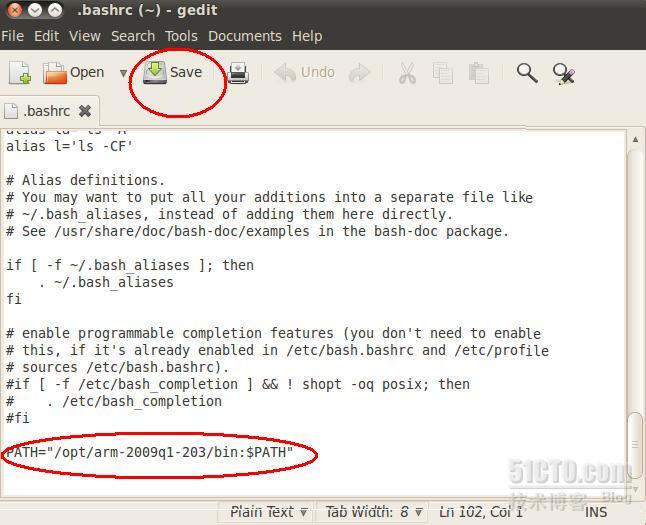
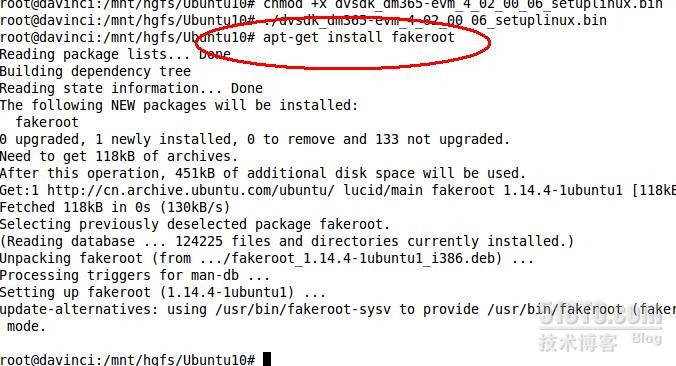



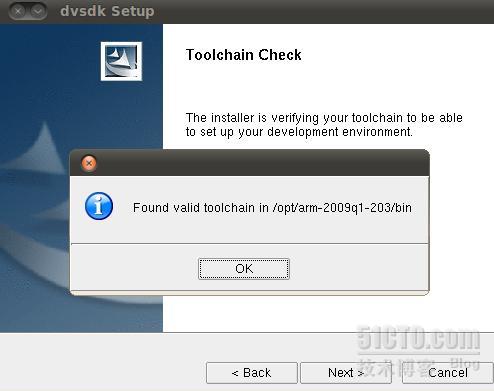




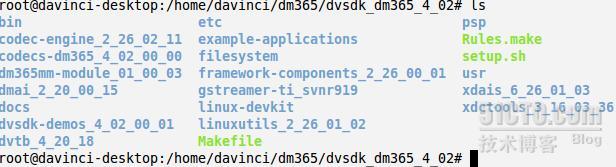
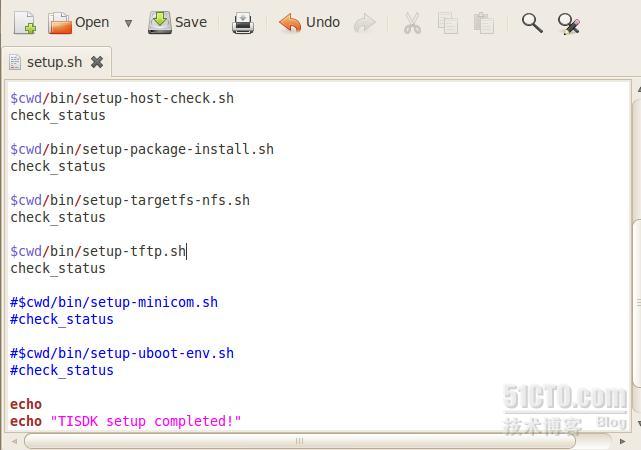
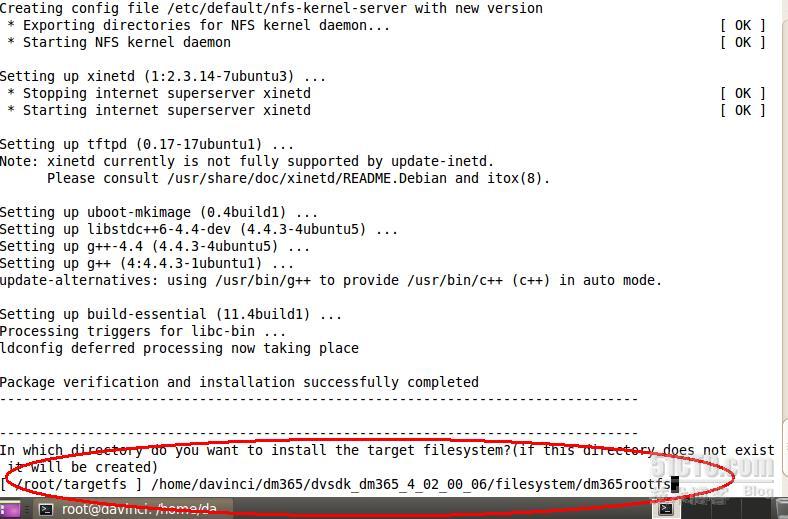
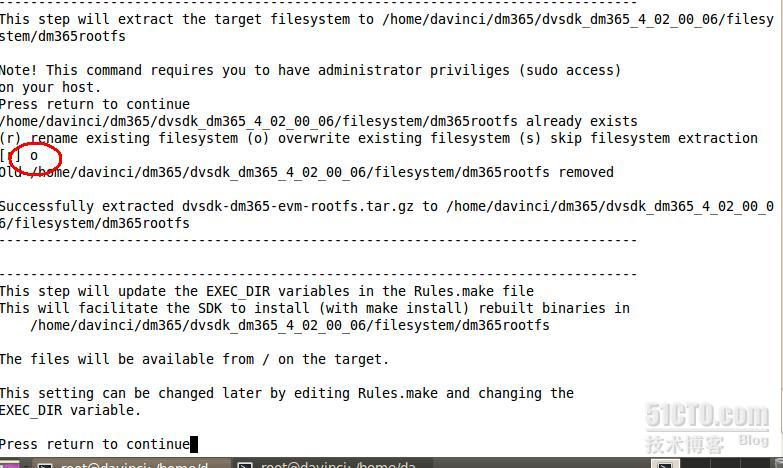
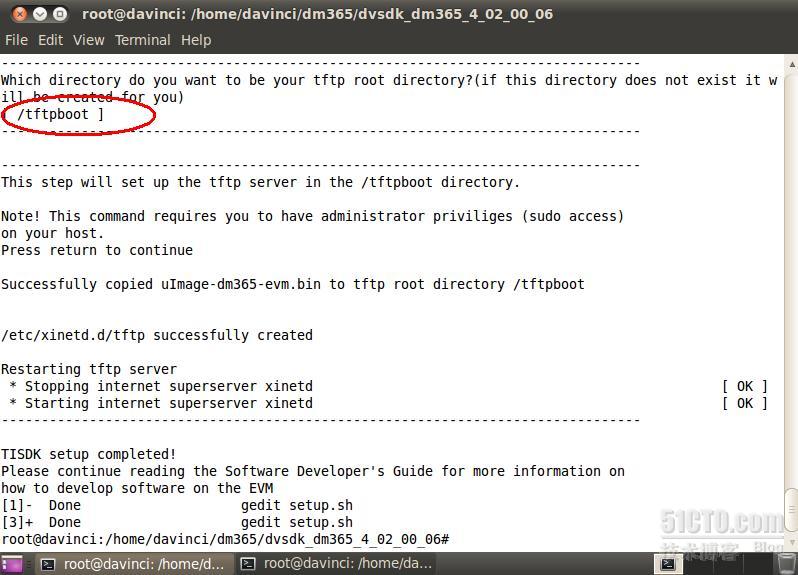
















 246
246

 被折叠的 条评论
为什么被折叠?
被折叠的 条评论
为什么被折叠?










